hibitekitou
iPad関連。買い物失敗続き。
iPhone |2017-06-24
iPad Pro 2017の10.5インチモデルを持ち運ぶために、ケースを探すわけです。
スマートカバーをしているので、まずは背面をカバーするものを探した時、現状国内だとほぼ選択肢がないっぽい。iPadを購入した翌日にヨドバシに行って買ってきたエレコムのはスマートカバー非対応モデルで使えず。
まぁそれはいいんですけど、それじゃ、Apple Pencilやその他周辺機器を運ぶための入れ物は何かないかなと探したわけですね。
こちら [Amazon] を注文してみました。10.5インチ対応ってなってるし。

こんな感じ。スマートカバー付きのiPad Proは、無理やり突っ込んだって感じで入れることができましたが、あまりよろしくありませんな。失敗しました。(もちろん、スマートカバーをつけなければすっと入る可能性はあります。試してないけど)
<追記>スマートカバーを外したら窮屈な感じはなくなることはちゃんと書いておかないといけませんね。でも、スマートカバーとできれば背面の保護カバーをつけた状態でも問題がない物が欲しいところ。</追記>
本当はここに電源アダプタとか入れておこうと思ったのですが、満員電車内で電源アダプタ(のような厚みがあるが小さな硬いもの)がiPadを破壊しそうなので、諦めます。
ということで、この手のケースも将来的には買い換えるとして、合計5000円弱無駄金を使ったことになりまする。
初物商品であるがゆえに、周辺アクセサリが全く世の中になく、困ったなぁ、というお話でした。
現状で売られている10.5インチ対応となっている製品は、Apple純正以外は図面からのみ起こしたものなんじゃないかという感じがします。
ということで安心して買おうと思ったら、もうちょっと時間をおくのが良いのかもですね。とりあえずケースについてはMacBook Air 11インチ対応品とかにすると確実だったりするのでしょうか(ディスコンになって結構経つから手に入れにくいかもしれませんが。探しているうちにこちらの要望を満たす10.5インチ対応品が出てきそうではあります)。
余談
iPad の12.9インチの初代モデルをもうちょっと活用するべく、液晶保護フィルムを購入してみました。
| APPLE iPad Pro 12.9インチ用【書き味向上】液晶保護フィルム ペーパーライクなペン滑り! [Amazon]
これはなかなか良いですね。貼り付けたことによる画質の劣化も個人的には気になりませんし。レビューを見ると筆圧に関する感度が弱くなったというのも見かけるのですが、そこまでセンシティブなことはしていないので、まぁ大丈夫でしょう。10.5インチ対応のが出たらそっちにも貼ってみましょうか。
あとこれも買った。
LENSEN Apple Pencil 充電 ケーブル オス to メス 0.5m アップル ペンシル キャップ カバー 連接カバー 付属 (白 LSAPU009-APT008) | アダプタ・充電器・ケーブル [Amazon]
USBポートからApple Pencilを充電する時、Lightningのアダプタを使うのが面倒だしアダプタを出先で無くしそうだしってことで。耐久性がどれほどあるのかわかりませんけど、持ってて安心ってのはあると思います。
スマートカバーをしているので、まずは背面をカバーするものを探した時、現状国内だとほぼ選択肢がないっぽい。iPadを購入した翌日にヨドバシに行って買ってきたエレコムのはスマートカバー非対応モデルで使えず。
まぁそれはいいんですけど、それじゃ、Apple Pencilやその他周辺機器を運ぶための入れ物は何かないかなと探したわけですね。
こちら [Amazon] を注文してみました。10.5インチ対応ってなってるし。

こんな感じ。スマートカバー付きのiPad Proは、無理やり突っ込んだって感じで入れることができましたが、あまりよろしくありませんな。失敗しました。(もちろん、スマートカバーをつけなければすっと入る可能性はあります。試してないけど)
<追記>スマートカバーを外したら窮屈な感じはなくなることはちゃんと書いておかないといけませんね。でも、スマートカバーとできれば背面の保護カバーをつけた状態でも問題がない物が欲しいところ。</追記>
本当はここに電源アダプタとか入れておこうと思ったのですが、満員電車内で電源アダプタ(のような厚みがあるが小さな硬いもの)がiPadを破壊しそうなので、諦めます。
ということで、この手のケースも将来的には買い換えるとして、合計5000円弱無駄金を使ったことになりまする。
初物商品であるがゆえに、周辺アクセサリが全く世の中になく、困ったなぁ、というお話でした。
現状で売られている10.5インチ対応となっている製品は、Apple純正以外は図面からのみ起こしたものなんじゃないかという感じがします。
ということで安心して買おうと思ったら、もうちょっと時間をおくのが良いのかもですね。とりあえずケースについてはMacBook Air 11インチ対応品とかにすると確実だったりするのでしょうか(ディスコンになって結構経つから手に入れにくいかもしれませんが。探しているうちにこちらの要望を満たす10.5インチ対応品が出てきそうではあります)。
余談
iPad の12.9インチの初代モデルをもうちょっと活用するべく、液晶保護フィルムを購入してみました。
| APPLE iPad Pro 12.9インチ用【書き味向上】液晶保護フィルム ペーパーライクなペン滑り! [Amazon]
これはなかなか良いですね。貼り付けたことによる画質の劣化も個人的には気になりませんし。レビューを見ると筆圧に関する感度が弱くなったというのも見かけるのですが、そこまでセンシティブなことはしていないので、まぁ大丈夫でしょう。10.5インチ対応のが出たらそっちにも貼ってみましょうか。
あとこれも買った。
LENSEN Apple Pencil 充電 ケーブル オス to メス 0.5m アップル ペンシル キャップ カバー 連接カバー 付属 (白 LSAPU009-APT008) | アダプタ・充電器・ケーブル [Amazon]
USBポートからApple Pencilを充電する時、Lightningのアダプタを使うのが面倒だしアダプタを出先で無くしそうだしってことで。耐久性がどれほどあるのかわかりませんけど、持ってて安心ってのはあると思います。
コメント ( 0 )|Trackback ( )
Pagesのアップデート
mac |2017-06-18
6/14にiWorksの機能追加を含むアップデートが行われました。
一貫したテイストでデザインされた図形が追加されたというのは大きな話題だと思いますが、Pages 6.2において、ようやく追加された機能があります。

その追加された機能というのがテキストボックスのリンクです。2013年のiWorksの更新で、iOS版と機能を揃えるために機能がリセットされ、一から作られたアプリケーションになった結果、従来あった機能が削られるということが起こりました。その削られた機能の一つがテキストボックス間のリンクですが、それがようやく復活しました。
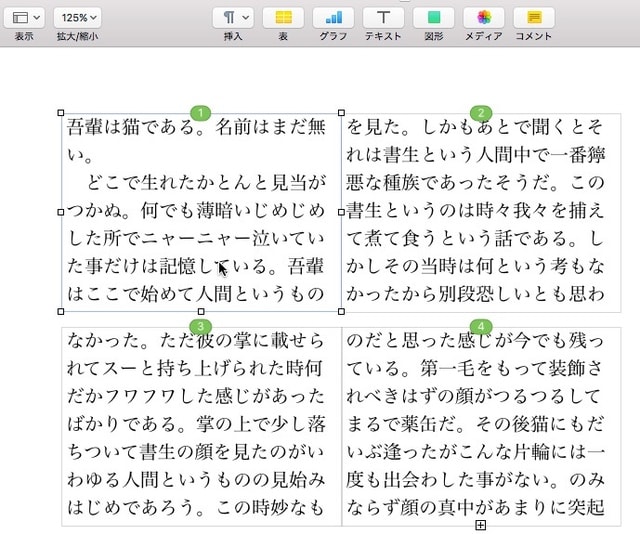
上図は4つのテキストボックスに文字列が流し込まれています。フォントサイズを小さくすると、テキストボックス間は繋がっているのでそれに応じて各テキストボックスの内容が変わってきます。
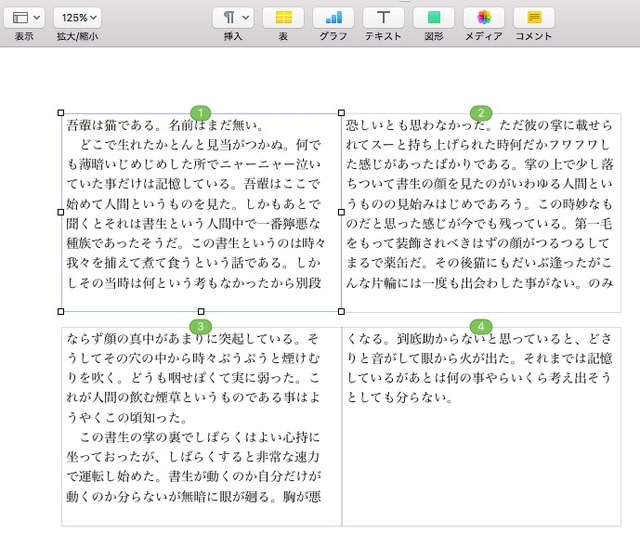
素晴らしいです。
またリンクの設定も簡単です。
テキストボックスを配置すると、そのボックス上部に丸ポッチが見えます。
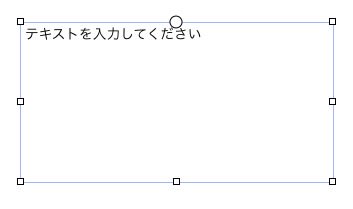
この丸ポッチをクリックすることでリンクされたテキストボックス群と関連づけられます。丸ポッチが色のついた数字に変わるわけです。

このテキストボックス群を「スレッド」と呼んでいるようで、数字はそのスレッドを形作るテキストボックスの何番目かを示しています。意図しないスレッドが選ばれたなら、あるいはスレッド内の順番が意図しない数字だったら、その数字をクリックするとメニューが開くので、そこで設定を変更することができます。

良いことです。
ようやくまともになりました。
ちなみに追加された図形ですけど、地図があったりしますが日本はありません(世界地図があるんでそこから拡大して利用してやればと思ったりもしますが、すんごく省略された形状になっているため、事実上、日本地図単体としては使い物にならない)。ライブラリに外部アプリで描いた(例えばIllustratorとかAffinity Designerとか)図形を登録できればいいのですけど、何か手段はあるんですかね?
一貫したテイストでデザインされた図形が追加されたというのは大きな話題だと思いますが、Pages 6.2において、ようやく追加された機能があります。

その追加された機能というのがテキストボックスのリンクです。2013年のiWorksの更新で、iOS版と機能を揃えるために機能がリセットされ、一から作られたアプリケーションになった結果、従来あった機能が削られるということが起こりました。その削られた機能の一つがテキストボックス間のリンクですが、それがようやく復活しました。
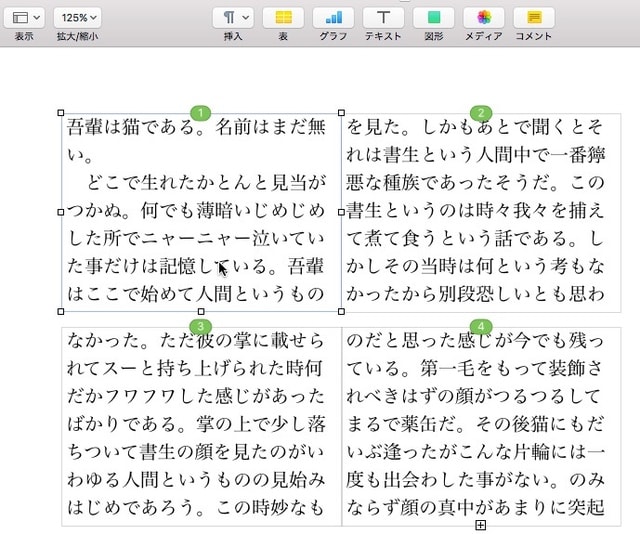
上図は4つのテキストボックスに文字列が流し込まれています。フォントサイズを小さくすると、テキストボックス間は繋がっているのでそれに応じて各テキストボックスの内容が変わってきます。
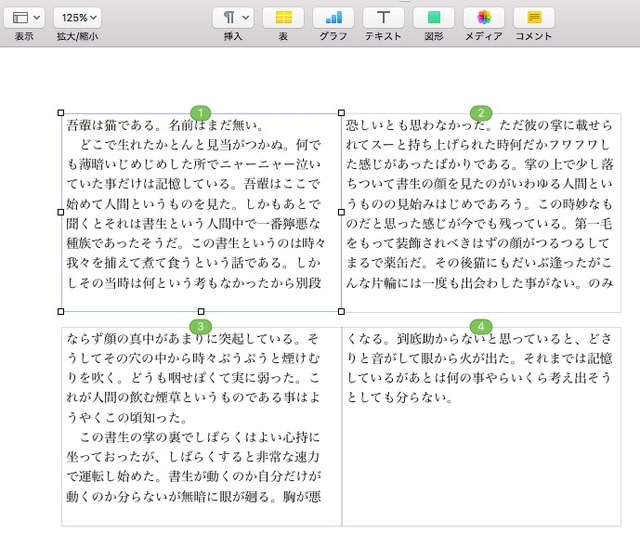
素晴らしいです。
またリンクの設定も簡単です。
テキストボックスを配置すると、そのボックス上部に丸ポッチが見えます。
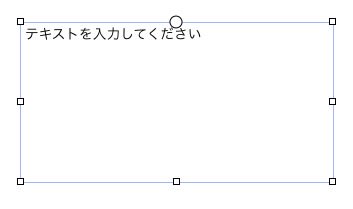
この丸ポッチをクリックすることでリンクされたテキストボックス群と関連づけられます。丸ポッチが色のついた数字に変わるわけです。

このテキストボックス群を「スレッド」と呼んでいるようで、数字はそのスレッドを形作るテキストボックスの何番目かを示しています。意図しないスレッドが選ばれたなら、あるいはスレッド内の順番が意図しない数字だったら、その数字をクリックするとメニューが開くので、そこで設定を変更することができます。

良いことです。
ようやくまともになりました。
ちなみに追加された図形ですけど、地図があったりしますが日本はありません(世界地図があるんでそこから拡大して利用してやればと思ったりもしますが、すんごく省略された形状になっているため、事実上、日本地図単体としては使い物にならない)。ライブラリに外部アプリで描いた(例えばIllustratorとかAffinity Designerとか)図形を登録できればいいのですけど、何か手段はあるんですかね?
コメント ( 0 )|Trackback ( )
こんなん買いました
iPhone |2017-06-16

ビックカメラにて。iPad Proは全色在庫あったようです(Wi-Fi+cellular の方は、ソフトバンクの人に聞いてみたら在庫なしだった(512GBスペースグレー)。ちなみにCellularモデル、本体代金を一括で支払って、データ通信をiPhoneと共有した場合、2年間は支払う金額がゼロでいいらしい。その後はSIMロックを解除して格安SIMで通信ってのが良さそうな説明をしてもらいました)。
スマートカバーは在庫がなかったのでAppleStoreにて。でも黄色含めて2色しか在庫なかった。
とりあえず起動までさせました。
12.9インチの初代モデルを持っていますけど、そのサイズだと持ち歩く気になれなかったのが、10.5インチは良い感じのサイズ感で、重さも含めて持ち歩くのが苦にならなそうな期待をしております。
背面のカバーを変えたら持ち運んでみましょうか(カバンの中にむき出しで放り込むの、僕の場合はとっても危険なので)。
ということでAppleStoreに行ったわけですが、危うくMagic Keyboardのテンキー付きモデルを買うところでした。テンキー付きモデルはまだ触ってことないのだけど、テンキーがついていないモデルのキータッチが割と好きで、それと同じだとするなら、なんか良さげに感じたので。しかして1.4万円(税抜き)ですからね。悩みましょう。
ビックカメラではSurface Proの新型のペンを試したかったけど、まだ販売されていないとのことでした。Studioの展示もされたいたけど、高いわ、あれ。
それもあって、もともと買う気ではあったけど、なんとなくさらに背中を押されてiPad Proを買ってしまいました。
初代12.9インチは全然活用できていないのだけど(手放すかもしれん)、10.5インチは役立てますよ。
<追記>
しまったー、買い物失敗。
裏面をカバーするためにエレコムのシェルカバーを新宿行ったついでにヨドバシで買ってきたんですね。10.5インチ対応のは買ってきたのしか在庫がなかった感じなんだけど、特に深く考えずそいつを手に取りました。家に帰って取り付けてみると、スマートカバーをつけられない…
調べてみると、エレコムは二種類シェルカバーを出しています。型番ではTB-A17PVCRとTB-A17PV2CR。このうち前者を買ってきてしまったのですが、スマートカバー対応なのは後者だったという。あ、でも現在売られているのかもしれないTB-A17PV2CRは、Amazonのレビューを見る限りは欠陥品らしく、スマートカバーを取り付ける部分の切れ込みの幅がスマートカバー取り付けの必要量より狭いらしい。買った人は自分で少し削ってるってことみたいなので、ヨドバシ店頭になかったのは、急遽回収して新たに作り直しているってことだったりするのかもしれませんな。
コメント ( 7 )|Trackback ( )
Maya 2017 Update 4の問題の解消
cg |2017-06-14
おそらく、うちだけで起こっていた超レアケースについてです。
Maya 2017のグラフエディタ。2017になって新しくなったわけですけど、MacBook Pro 2016上でそのウインドウが開くのに異様に時間がかかっておりました(他のMac環境では特に問題はありません)。Update 3までそれが解消することはなかったのですけど、Update 4で普通になりました。普通にウインドウが開きます。
ちなみにグラフエディタのウインドウを開いたままにしておくぶんには、選択オブジェクトを変更しても、fcurveが表示される速度は普通でした。ウインドウを開く時にだけ、異様に時間がかかっていた、ということでございます。
まぁそれだけのお話です。
その他、Update 3までで個人的に気になっていた問題がましになっているかは、明日以降調べてみませう。
余談。ざっくりシーンの提案をするためにざっくりと絵を作る時、SoftimageのICE、素晴らしい。PointCloud素晴らしい。PointCloudのプリミティブ素晴らしい。とか思っていました、今日。
<追記>
Update 3で作業してたタイムエディタを使ったシーン。タイムエディタがとーっても不安定だったのが、非常にまともに動くようになった、と思いました。
</追記>
Maya 2017のグラフエディタ。2017になって新しくなったわけですけど、MacBook Pro 2016上でそのウインドウが開くのに異様に時間がかかっておりました(他のMac環境では特に問題はありません)。Update 3までそれが解消することはなかったのですけど、Update 4で普通になりました。普通にウインドウが開きます。
ちなみにグラフエディタのウインドウを開いたままにしておくぶんには、選択オブジェクトを変更しても、fcurveが表示される速度は普通でした。ウインドウを開く時にだけ、異様に時間がかかっていた、ということでございます。
まぁそれだけのお話です。
その他、Update 3までで個人的に気になっていた問題がましになっているかは、明日以降調べてみませう。
余談。ざっくりシーンの提案をするためにざっくりと絵を作る時、SoftimageのICE、素晴らしい。PointCloud素晴らしい。PointCloudのプリミティブ素晴らしい。とか思っていました、今日。
<追記>
Update 3で作業してたタイムエディタを使ったシーン。タイムエディタがとーっても不安定だったのが、非常にまともに動くようになった、と思いました。
</追記>
コメント ( 0 )|Trackback ( )
Mayaメモ:テクスチャベイク(IBL)
cg |2017-06-13
このビデオ(Maya Learning Channel 21. テクスチャベイク(ライトマップ) [YouTube] )のやり方を。
Render Settings...から使用するレンダラをTURTLEに変更(選択肢にない場合はプラグインマネージャからロードしておく)
TURTLEタブ内 Render Type をBakingに

Enviromentタブ内 Enviroment でImage Based Lighting を選ぶ(状況次第ですが)。

同じタブ内にIBLのセッティングに関する項目があるので、そこでIBLに使用する画像ファイルを選択

Visibleにチェックを入れることで、ビューポートに球体に貼られた形で表示されるようになる。

ビューポートのライティングをFlat Lightingにすることで球に貼られたテクスチャを確認(環境光のイメージ)を確認できる(確認が不要なら邪魔なのでオフにしておく)。Turn Light Domeで貼られるイメージの角度の調整を行う。
Light Emissionの中の Emit Light にチェックを入れる。
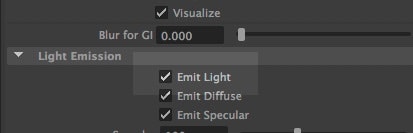
以上がライティングのセッティング。続いてベイクの設定を行うべく、Bakingタブに移動する。
TargetsのTargets Surfacesにベイクを行うオブジェクトを追加する。対象となるオブジェクトを選択して Add Selected ボタンを押す。
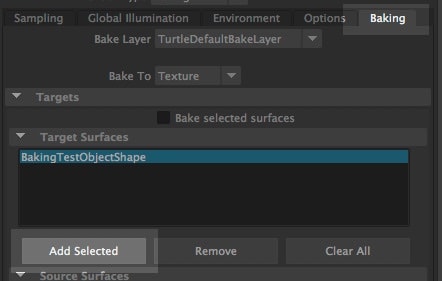
Common Settingsの中はそのままでやっている。必要に応じて設定をいじることになりますが(どのカメラからの絵を焼き付けるとか、考慮する法線の向きとか等々)
出力する画像ファイルの設定を Texture Bake Settings から行う。
画像サイズ、保存ディレクトリ、ファイルフォーマット。複数オブジェクトを選択している場合、UVを共有しているならMerge to one mapを選んでおく必要がありそう。
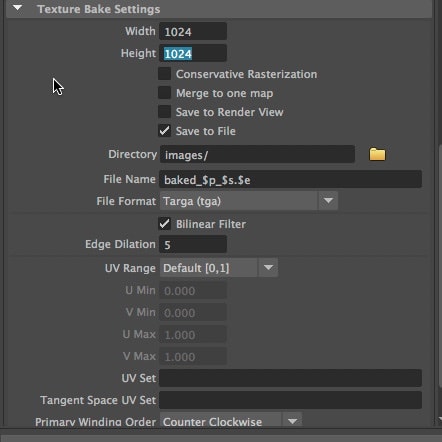
Outputs内の Shader Outputs, Adbanced Setthings から出力するレンダリング要素を設定するみたいだけど、この場合は Illumination にチェックを入れる。

以上がレンダリング出力についての設定。
GIの設定も行う。
Global Illuminationタブに移動し、Enable Global Illuminationにチェックを入れる。以上で設定が完了だそうだけど、当然、このタブ内にも細かい設定項目があるんで、微調整をしたい場合にはここを触って行かないといけないのだろう。
以上でベイクのための全設定が終了。レンダリングを行う。

レンダリングが終わったらテクスチャも完成しているわけですが、ビデオではこの後ベイクされたイルミネーションと元々貼られていたマップ(ディフーズカラーのみの要素と思っていいかな)を合成した様子をビューポート上で確認するために、ハイパーシェードの設定説明を行なっています。
レイヤテクスチャノードを使用する、ってことと、ハイパーシェード内ウインドウ→ビューポートで開くウインドウをハイパーシェードに組み込むことで、ビューポート表示の確認をハイパーシェード内だけで完結できる様子を示しております。
Render Settings...から使用するレンダラをTURTLEに変更(選択肢にない場合はプラグインマネージャからロードしておく)
TURTLEタブ内 Render Type をBakingに

Enviromentタブ内 Enviroment でImage Based Lighting を選ぶ(状況次第ですが)。

同じタブ内にIBLのセッティングに関する項目があるので、そこでIBLに使用する画像ファイルを選択

Visibleにチェックを入れることで、ビューポートに球体に貼られた形で表示されるようになる。

ビューポートのライティングをFlat Lightingにすることで球に貼られたテクスチャを確認(環境光のイメージ)を確認できる(確認が不要なら邪魔なのでオフにしておく)。Turn Light Domeで貼られるイメージの角度の調整を行う。
Light Emissionの中の Emit Light にチェックを入れる。
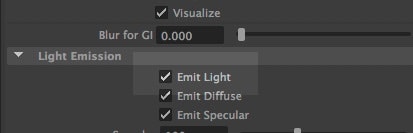
以上がライティングのセッティング。続いてベイクの設定を行うべく、Bakingタブに移動する。
TargetsのTargets Surfacesにベイクを行うオブジェクトを追加する。対象となるオブジェクトを選択して Add Selected ボタンを押す。
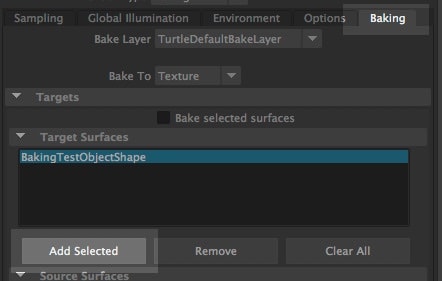
Common Settingsの中はそのままでやっている。必要に応じて設定をいじることになりますが(どのカメラからの絵を焼き付けるとか、考慮する法線の向きとか等々)
出力する画像ファイルの設定を Texture Bake Settings から行う。
画像サイズ、保存ディレクトリ、ファイルフォーマット。複数オブジェクトを選択している場合、UVを共有しているならMerge to one mapを選んでおく必要がありそう。
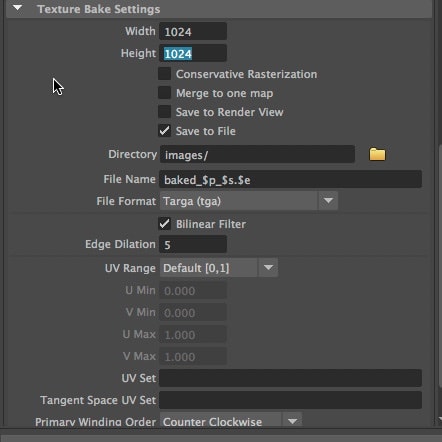
Outputs内の Shader Outputs, Adbanced Setthings から出力するレンダリング要素を設定するみたいだけど、この場合は Illumination にチェックを入れる。

以上がレンダリング出力についての設定。
GIの設定も行う。
Global Illuminationタブに移動し、Enable Global Illuminationにチェックを入れる。以上で設定が完了だそうだけど、当然、このタブ内にも細かい設定項目があるんで、微調整をしたい場合にはここを触って行かないといけないのだろう。
以上でベイクのための全設定が終了。レンダリングを行う。

レンダリングが終わったらテクスチャも完成しているわけですが、ビデオではこの後ベイクされたイルミネーションと元々貼られていたマップ(ディフーズカラーのみの要素と思っていいかな)を合成した様子をビューポート上で確認するために、ハイパーシェードの設定説明を行なっています。
レイヤテクスチャノードを使用する、ってことと、ハイパーシェード内ウインドウ→ビューポートで開くウインドウをハイパーシェードに組み込むことで、ビューポート表示の確認をハイパーシェード内だけで完結できる様子を示しております。
コメント ( 0 )|Trackback ( )
High Sierraに関する自分用メモ。
mac |2017-06-13
macOS High Sierraのインストーラーは自動的にHFS+やCoreStorage, FileVault, FusionドライブなどのシステムボリュームをAPFSに変換。 [AAPL Ch.]
iOS 10.3同様、システムボリュームを自動的にAPFSに変換してくださるそうです。つまりはHigh Sierraのシステムは必ずAPFSに変換されるってことですかね。システムの入っていないボリュームについては任意に変換可能ということで、様子見をすることができる様子。正式リリースにどうなるかはわかりませんが。
ついでに文字コードの問題についても触れられていて、濁点・半濁点の取り扱いについて変な混乱が生じなければ良いですなぁ。
macOS High Sierra betaではThunderbolt 2搭載のMacでもeGPUを利用することは可能。 [AAPL Ch.]
Appleが販売する開発用のeGPUキットがすでにユーザの手に届いているようで、いろいろ検証が行われているようです。
まだこの機能の初期バージョンということからか、いくつか制限があるようですね。現状、ミラーリングやクラムシェルモードがサポートされていないようです。これは個人的には痛い問題でして、将来解決されることを期待したいです。
(ディスプレイをつながず映像出力をしない単なる計算機として利用できるのかな?)
NVIDIAのカードによるテストをまだ見かけないのだけど、これはまだドライバがリリースされていないから、でしょうか?
AppleのキットはSonnetのを使ってます。ネットを見ていると、AKiTiOのThunderbolt 3のやつとかThunderbolt 2のやつとかでeGPUを動かしているものがありますから(Radeon RX 480だったりもする)、Apple専用にカスタマイズされたものというわけではなさそうですね。ということもあり、NVIDIAのドライバが登場してくれば普通に使えそうな感じがするんで期待しております。
iOS 10.3同様、システムボリュームを自動的にAPFSに変換してくださるそうです。つまりはHigh Sierraのシステムは必ずAPFSに変換されるってことですかね。システムの入っていないボリュームについては任意に変換可能ということで、様子見をすることができる様子。正式リリースにどうなるかはわかりませんが。
ついでに文字コードの問題についても触れられていて、濁点・半濁点の取り扱いについて変な混乱が生じなければ良いですなぁ。
macOS High Sierra betaではThunderbolt 2搭載のMacでもeGPUを利用することは可能。 [AAPL Ch.]
Appleが販売する開発用のeGPUキットがすでにユーザの手に届いているようで、いろいろ検証が行われているようです。
まだこの機能の初期バージョンということからか、いくつか制限があるようですね。現状、ミラーリングやクラムシェルモードがサポートされていないようです。これは個人的には痛い問題でして、将来解決されることを期待したいです。
(ディスプレイをつながず映像出力をしない単なる計算機として利用できるのかな?)
NVIDIAのカードによるテストをまだ見かけないのだけど、これはまだドライバがリリースされていないから、でしょうか?
AppleのキットはSonnetのを使ってます。ネットを見ていると、AKiTiOのThunderbolt 3のやつとかThunderbolt 2のやつとかでeGPUを動かしているものがありますから(Radeon RX 480だったりもする)、Apple専用にカスタマイズされたものというわけではなさそうですね。ということもあり、NVIDIAのドライバが登場してくれば普通に使えそうな感じがするんで期待しております。
コメント ( 0 )|Trackback ( )
iOS 11プレビュー
iPhone |2017-06-06
iOS 11。iPadに向けた進化ってのが結構フォーカスされていたように思います(ていうかインパクトのある内容はiPadについてのものだったって感じかな)(iPhoneについては、次期iPhoneリリース時に独立したイベントを開いてプレゼンするだろうから、そりゃそうかという気もします)。
つまりはマルチタスクの強化ですね。
新しいDock。ホーム画面に固定されている従来のものではなく、macOSのように全てのアプリケーションのレイヤーの上位に表示されるもので、ここからアプリケーション間を行き来できるようになっている(スプリットビューもDockからドラッグする事で利用できるようになり、iOS 10のものよりよほどわかりやすくなっていると思います)。
そしてそのスプリットビューでアプリ間のデータのドラッグ&ドロップが実現しました。でもそれをデモする様子を見ていると、指先でやるのはなんとなく不自由な感じがしますね、やっぱり。慣れればどぉって事ないのでしょうか。
とはいえ、従来ではUI的にはできそうだったことが実際にできるようになる、ってのは重要だと思います。
んで、ファイルというか画像や動画といったメディアをやり取りするためのファイルブラウザも搭載されるようになりました。Filesってアプリの形で提供されるこの機能は、iOS端末ローカルやCloud上のファイル(iCloudに限らずDropboxなどのサードパーティのサービスもサポート)を管理したり、編集中のアプリに対してそのファイル(のデータ)を渡したりできる模様。
Apple Pencil利用時の利便性も相当向上していますね。
ロック画面をApple Pencilでタップするとすぐにメモが立ち上がる(インスタントメモ)ってのは「メモ」って用途には非常に有用だと思うし、そのメモ内での「インラインスケッチ」と呼ばれる手書きのためのスペースを簡易に作成されるというのも思考を妨げないように気を配っていると感じさせます。
一方で既存の書類、つまりは紙書類に対する対応も考えられており、メモ内で紙書類を写真撮影して取り込まれた書類の画像から歪みが取り除かれ、必要に応じてトリミングし、その上でApple Pencilで手書きで記入していくことができるのもいいじゃないですか。紙書類が何枚もあると大変そうだけど。
そうして手書きで書かれた文字列は、ちゃんと文字として認識されて、iOSの検索対象になってくれるというのは、これは日本語でも対応してくれるのでしょうか?
キーボードにフリックの概念が取り入れられたのもいいですね。QuickTypeキーボードっていうらしいですが、キーボードのShiftキーを押すとことで入力できていた文字列は、キーを下方向にフリックするだけで入力できるようになる。指先一本でキーをぽちぽち打ち込んでいる自分としては、ありがたい機能だと思います。
つまりは、実作業に使える環境へと進化していっている感じです。あとはどこまで使いやすいかってことですが、それは使ってみないとなんとも、です.
そいやQRコードに対応した(標準のカメラアプリで動作)ってなってますけど、これは中国市場を視野に入れた内容ですかね。でも、たぶんこれは日本他でも有用なはずで、アプリに簡単に組み込めるようになっているってことでしょうから、色々はかどる環境を作りやすくなるかもなぁって妄想中。
Siriは、翻訳に対応したそうです。英語から中国語・スペイン語・フランス語・ドイツ語・イタリア語としてくれるそうです。将来的には言語が増えていきましょう。日本語にも早急に対応していただき、その精度が上がっていってくれると嬉しいのですがね。Googleに置いて行かれないようにしてください。
Siriはアクションに対してリアクションしてくれる従来の動作の他に、Siri側から提案をしてきてくれるようになるそうですが、この機能は上手く育っていってほしいものです。あと、プライバシーは確実に守ってほしい機能ではありますな(Siriに性格(性癖ともいう)を把握される時代になっていくってことですから、それが漏れるのは気分的にとても嫌ですな。人によっては当局に監視される原因になったりして…)。
その他、利便性を向上させるための既存機能のアップグレードや新機能がいくつもあるような印象です。
一方で全くの新機能というかOSに内包されたものとして、ARKitってのがあります。
ARをiPad(iPhoneも?)を通じて表現するためのAPIということですが、カメラと各種センサーから対象物(ていうか平面?)を的確に把握してリアルな空間に対して何かを描画するという機能は、Wingnut ARって作品を使ったデモで非常に上手く動いていたように思います。Unreal Engineだそうで。
この手の、iPad(iPhone)を通して空間に描写された何かを見るって表現は、それこそiPad以降のタブレットデバイスでiPadを含めて、様々なところで見ることができる物ですけど、その空間との同期部分の面倒をiOSが見ていることはなかったのを、これからはARKitを通して、作成することができるようになった、ってことなのでしょう。
とはいえ、ARKitでは、さすがに空間の凹凸も把握するのは難しいですかね。それができるようになるとなを素晴らしいのだけど、そこいらへんの進化は将来に期待です。
そんなわけで、iOS 11の登場は非常に期待しております。
つまりはマルチタスクの強化ですね。
新しいDock。ホーム画面に固定されている従来のものではなく、macOSのように全てのアプリケーションのレイヤーの上位に表示されるもので、ここからアプリケーション間を行き来できるようになっている(スプリットビューもDockからドラッグする事で利用できるようになり、iOS 10のものよりよほどわかりやすくなっていると思います)。
そしてそのスプリットビューでアプリ間のデータのドラッグ&ドロップが実現しました。でもそれをデモする様子を見ていると、指先でやるのはなんとなく不自由な感じがしますね、やっぱり。慣れればどぉって事ないのでしょうか。
とはいえ、従来ではUI的にはできそうだったことが実際にできるようになる、ってのは重要だと思います。
んで、ファイルというか画像や動画といったメディアをやり取りするためのファイルブラウザも搭載されるようになりました。Filesってアプリの形で提供されるこの機能は、iOS端末ローカルやCloud上のファイル(iCloudに限らずDropboxなどのサードパーティのサービスもサポート)を管理したり、編集中のアプリに対してそのファイル(のデータ)を渡したりできる模様。
Apple Pencil利用時の利便性も相当向上していますね。
ロック画面をApple Pencilでタップするとすぐにメモが立ち上がる(インスタントメモ)ってのは「メモ」って用途には非常に有用だと思うし、そのメモ内での「インラインスケッチ」と呼ばれる手書きのためのスペースを簡易に作成されるというのも思考を妨げないように気を配っていると感じさせます。
一方で既存の書類、つまりは紙書類に対する対応も考えられており、メモ内で紙書類を写真撮影して取り込まれた書類の画像から歪みが取り除かれ、必要に応じてトリミングし、その上でApple Pencilで手書きで記入していくことができるのもいいじゃないですか。紙書類が何枚もあると大変そうだけど。
そうして手書きで書かれた文字列は、ちゃんと文字として認識されて、iOSの検索対象になってくれるというのは、これは日本語でも対応してくれるのでしょうか?
キーボードにフリックの概念が取り入れられたのもいいですね。QuickTypeキーボードっていうらしいですが、キーボードのShiftキーを押すとことで入力できていた文字列は、キーを下方向にフリックするだけで入力できるようになる。指先一本でキーをぽちぽち打ち込んでいる自分としては、ありがたい機能だと思います。
つまりは、実作業に使える環境へと進化していっている感じです。あとはどこまで使いやすいかってことですが、それは使ってみないとなんとも、です.
そいやQRコードに対応した(標準のカメラアプリで動作)ってなってますけど、これは中国市場を視野に入れた内容ですかね。でも、たぶんこれは日本他でも有用なはずで、アプリに簡単に組み込めるようになっているってことでしょうから、色々はかどる環境を作りやすくなるかもなぁって妄想中。
Siriは、翻訳に対応したそうです。英語から中国語・スペイン語・フランス語・ドイツ語・イタリア語としてくれるそうです。将来的には言語が増えていきましょう。日本語にも早急に対応していただき、その精度が上がっていってくれると嬉しいのですがね。Googleに置いて行かれないようにしてください。
Siriはアクションに対してリアクションしてくれる従来の動作の他に、Siri側から提案をしてきてくれるようになるそうですが、この機能は上手く育っていってほしいものです。あと、プライバシーは確実に守ってほしい機能ではありますな(Siriに性格(性癖ともいう)を把握される時代になっていくってことですから、それが漏れるのは気分的にとても嫌ですな。人によっては当局に監視される原因になったりして…)。
その他、利便性を向上させるための既存機能のアップグレードや新機能がいくつもあるような印象です。
一方で全くの新機能というかOSに内包されたものとして、ARKitってのがあります。
ARをiPad(iPhoneも?)を通じて表現するためのAPIということですが、カメラと各種センサーから対象物(ていうか平面?)を的確に把握してリアルな空間に対して何かを描画するという機能は、Wingnut ARって作品を使ったデモで非常に上手く動いていたように思います。Unreal Engineだそうで。
この手の、iPad(iPhone)を通して空間に描写された何かを見るって表現は、それこそiPad以降のタブレットデバイスでiPadを含めて、様々なところで見ることができる物ですけど、その空間との同期部分の面倒をiOSが見ていることはなかったのを、これからはARKitを通して、作成することができるようになった、ってことなのでしょう。
とはいえ、ARKitでは、さすがに空間の凹凸も把握するのは難しいですかね。それができるようになるとなを素晴らしいのだけど、そこいらへんの進化は将来に期待です。
そんなわけで、iOS 11の登場は非常に期待しております。
コメント ( 0 )|Trackback ( )
macOS High Sierra プレビュー
mac |2017-06-06
WWDCのキーノートでmacOSの発表は例年どおりフィデリギによって行われまして、OSの名前の発表時に何かネタを仕込んでいるんじゃ無いかと期待しましたが、今回はそんな時間はないとばかりに、あっさりとHigh Sierraというお名前が出てきました。バージョンとしては10.13になるのでしょうか。
ユーザが直接触れる部分としてSafariや写真.appの強化といったデモが行われてのち、より内部に踏み込んだ内容になっていきました。
まずはAPFSのデフォルト化。わかりやすいデモとして書類の複製を見せていました。とりあえず濁点・半濁点のトラブルが起こらないかが心配ですが、選択肢の余地なく一気に変えてくるのがさすがはAppleです(もしかしたらちゃんとHFS+も選べるのかもしれませんが)。
で、待ちに待ったH.265のサポートです。これにより8Kの放送フォーマットのコンテンツをOS標準で再生できるという事になりますから、そっち方面にMacも少しだけ進出できる、って感じになりますかな(ちなみにWindows 10ではすでに対応済みのようです)。
そいつの取り扱いにも関係してきましょうが、内部の大きな変更として、Metal 2が搭載されるというのがあります。これに含まれるのが、Appleが長く置いてけぼりを食らっていた印象のあるVR/ARの分野のためのAPI、Metal for VRです(この手のはMac対応もちらほらあるけど、圧倒的にWindowsって印象です)。さらに機械学習のためのもの(Core ML)も含まれるという事で、そっち方面のMacのハードルが少し下がる事になるのでしょうか。
VR方面でデモ中の画像の中に利用されたり、ILMによるデモで使用されていたヘッドセットはViveのようです。購入する場合、ヘッドセットのみで10万ぐらい、そこにアクセサリーをくっつけて合計15から20万ぐらい見込んどけって感じのようです。
またヘッドセットは今回発表されたiMacとiMac Proだけが(GPUパワー的に)対応しているという事で、開発者向けにeGPUの販売もされています。という事で、それらを揃えると、なかなか金がかかる感じですな。
ちなみに、Appleが販売するeGPUのキットはAMDのカードが入っているわけですが、してみると、Metal for VRはNVIDIAには対応していないのかどうなのか。
なを、このeGPUの正式対応は来年春ってことみたいですね。eGPUを利用したmacOS 10.13 High SierraのVRサポートは2018年春になるもよう。 [AAPL Ch.]
Appleの公式のページを見ていきます。
macOS High Sierraプレビュー [Apple]
写真.appの強化については個人的には興味深く思える内容が記されていますね。編集ツールの強化部分ですが、写真.appの登場でMacの写真管理ツールが一旦リセットされて機能の低下が著しかった内容について、ようやくまともになってきた、のかもしれません。
文字入力部分にもメスが入っているようです。「cアフェ」と打ち込むとcafes, cafe, caefe's...といったアルファベットの単語が選択肢に現れるというものです。使い勝ってはどうなんだろう。より確実なスペルのものを入力できるようになる、かもしれないという意味では歓迎すべきか。
「あなたのMacが、あなた専用の校正者に。」というタイトルも目に入りました。スペルミスや誤字を自動で修正という事です。例えば「原発再稼動」と打ち込んで「原発再稼働」と直してくれる、とかしてくれますかね?
「Siriの表現力がさらに豊かになります。」ってのはどうざましょ。キーノートの壇上で流された音声は確かに自然んだったように思いますが、日本語でどうなるか、ですなぁ。
そんなわけで興味ある内容がいくつか存在する今回のアップデート。
パブリックベータがそのうち(6月後半)始まりますから、それに参加したいように思いますが、それに参加するなら、External Graphics Development Kit [Apple Developer]っていうデベロッパーキットを入れたり、同等構成の箱とGPUを導入したりして試したいなぁ…
正式リリースは秋という事です。
ユーザが直接触れる部分としてSafariや写真.appの強化といったデモが行われてのち、より内部に踏み込んだ内容になっていきました。
まずはAPFSのデフォルト化。わかりやすいデモとして書類の複製を見せていました。とりあえず濁点・半濁点のトラブルが起こらないかが心配ですが、選択肢の余地なく一気に変えてくるのがさすがはAppleです(もしかしたらちゃんとHFS+も選べるのかもしれませんが)。
で、待ちに待ったH.265のサポートです。これにより8Kの放送フォーマットのコンテンツをOS標準で再生できるという事になりますから、そっち方面にMacも少しだけ進出できる、って感じになりますかな(ちなみにWindows 10ではすでに対応済みのようです)。
そいつの取り扱いにも関係してきましょうが、内部の大きな変更として、Metal 2が搭載されるというのがあります。これに含まれるのが、Appleが長く置いてけぼりを食らっていた印象のあるVR/ARの分野のためのAPI、Metal for VRです(この手のはMac対応もちらほらあるけど、圧倒的にWindowsって印象です)。さらに機械学習のためのもの(Core ML)も含まれるという事で、そっち方面のMacのハードルが少し下がる事になるのでしょうか。
VR方面でデモ中の画像の中に利用されたり、ILMによるデモで使用されていたヘッドセットはViveのようです。購入する場合、ヘッドセットのみで10万ぐらい、そこにアクセサリーをくっつけて合計15から20万ぐらい見込んどけって感じのようです。
またヘッドセットは今回発表されたiMacとiMac Proだけが(GPUパワー的に)対応しているという事で、開発者向けにeGPUの販売もされています。という事で、それらを揃えると、なかなか金がかかる感じですな。
ちなみに、Appleが販売するeGPUのキットはAMDのカードが入っているわけですが、してみると、Metal for VRはNVIDIAには対応していないのかどうなのか。
なを、このeGPUの正式対応は来年春ってことみたいですね。eGPUを利用したmacOS 10.13 High SierraのVRサポートは2018年春になるもよう。 [AAPL Ch.]
Appleの公式のページを見ていきます。
macOS High Sierraプレビュー [Apple]
写真.appの強化については個人的には興味深く思える内容が記されていますね。編集ツールの強化部分ですが、写真.appの登場でMacの写真管理ツールが一旦リセットされて機能の低下が著しかった内容について、ようやくまともになってきた、のかもしれません。
文字入力部分にもメスが入っているようです。「cアフェ」と打ち込むとcafes, cafe, caefe's...といったアルファベットの単語が選択肢に現れるというものです。使い勝ってはどうなんだろう。より確実なスペルのものを入力できるようになる、かもしれないという意味では歓迎すべきか。
「あなたのMacが、あなた専用の校正者に。」というタイトルも目に入りました。スペルミスや誤字を自動で修正という事です。例えば「原発再稼動」と打ち込んで「原発再稼働」と直してくれる、とかしてくれますかね?
「Siriの表現力がさらに豊かになります。」ってのはどうざましょ。キーノートの壇上で流された音声は確かに自然んだったように思いますが、日本語でどうなるか、ですなぁ。
そんなわけで興味ある内容がいくつか存在する今回のアップデート。
パブリックベータがそのうち(6月後半)始まりますから、それに参加したいように思いますが、それに参加するなら、External Graphics Development Kit [Apple Developer]っていうデベロッパーキットを入れたり、同等構成の箱とGPUを導入したりして試したいなぁ…
正式リリースは秋という事です。
コメント ( 0 )|Trackback ( )
iPad Pro 10.5 インチ登場(とHomePod)
iPhone |2017-06-06
画面サイズ的には事前にリークされていた情報どおりでした。
性能的に、個人的に惹かれるのはモニタの120MHzというリフレッシュレートです。キーノートの壇上では10.5インチモデルでやっていたこれについての発表ですけど、12.9インチモデルもそうなっているのでしょうか。仕様を見ると、ディスプレイについてはモニタサイズ(解像度)を除いて内容は一緒のようですから(ProMotionテクノロジーという文字は12.9インチモデルにもある)、そうなのでしょう。Apple Pencilはハードウェア面の更新は特に行われていない雰囲気ですが、このリフレッシュレートの向上によりさらなる低遅延が期待できるというのは嬉しいですな。
あとはCPU/GPUがより強力になりましたってところとiOSの進化によりもたらされる進化以外の注目点としては追加されたアクセサリっすか。や、Apple Pencilを持ち運べるレザースリーブが登場したってところ。Apple Pencilと一緒に持ち運ぶってのがApple純正品で揃えてもちょっと実用的になりました。まぁお値段がレザーってことで15800円(税別)ってことでお高いのが難点ですが。
ところでLightningケーブルはUSB 3対応にならないのでしょうか?
というわけでiPad Pro 10.5インチ 256GB、Wi-Fi + Cellularモデルにアクセサリを追加して15万円コース。Apple Pencilを持ち運べて、取り扱いがいいケース( Moleskine Folio Case for 9.7インチiPad Pro の10.5インチ版が出たらそのあたり? 二つ折りの内側にApple Pencilを収納できる)が出ませんかね。Wi-Fiモデルにしてケースを1マンとして12万コースってところかなぁ。512GBにして15万円コース。んー。
今回のキーノートでは6つの事柄について披露されていましたが、その最後に発表されたのがHomePodです。リビングに置くスピーカーって感じで、iPod Hi-Fiの夢よもう一度、といった感じです。実際、その説明のほとんどは音を聴くための部分にフォーカスしていた印象です。けれども高音質なスピーカーを目指したiPod Hi-Fiと違うのは、ヘイSiri、が使える事ですね。だから、ライバルとしては音声アシスタントAlexaを積んだAmazon EchoだったりGoogle Assistantを搭載したGoogle Homeという事になります。
しかし、HomePodは高音質という部分でそれらと差別化を図ったという事でしょうか(同じように音質も重視した構成にAmazonやGoogleので実現すると、それら装備に加えて高音質化のための装備を追加せねばならず、お高くなるのに対して349ドル、安い、って表現をしていたように思う)。
残念ながら日本でのリリースは未定なために、日本のAppleのサイトにはその存在が薄いわけですが、米国のサイトでは当然プッシュしたページが出来上がっています。
HomePod [Apple]
日本で登場してのち、果たしてこれに手を出すかというと微妙なところですが、手を出す理由ができるとすれば、音声アシスタントの出来次第という気がします。
性能的に、個人的に惹かれるのはモニタの120MHzというリフレッシュレートです。キーノートの壇上では10.5インチモデルでやっていたこれについての発表ですけど、12.9インチモデルもそうなっているのでしょうか。仕様を見ると、ディスプレイについてはモニタサイズ(解像度)を除いて内容は一緒のようですから(ProMotionテクノロジーという文字は12.9インチモデルにもある)、そうなのでしょう。Apple Pencilはハードウェア面の更新は特に行われていない雰囲気ですが、このリフレッシュレートの向上によりさらなる低遅延が期待できるというのは嬉しいですな。
あとはCPU/GPUがより強力になりましたってところとiOSの進化によりもたらされる進化以外の注目点としては追加されたアクセサリっすか。や、Apple Pencilを持ち運べるレザースリーブが登場したってところ。Apple Pencilと一緒に持ち運ぶってのがApple純正品で揃えてもちょっと実用的になりました。まぁお値段がレザーってことで15800円(税別)ってことでお高いのが難点ですが。
ところでLightningケーブルはUSB 3対応にならないのでしょうか?
というわけでiPad Pro 10.5インチ 256GB、Wi-Fi + Cellularモデルにアクセサリを追加して15万円コース。Apple Pencilを持ち運べて、取り扱いがいいケース( Moleskine Folio Case for 9.7インチiPad Pro の10.5インチ版が出たらそのあたり? 二つ折りの内側にApple Pencilを収納できる)が出ませんかね。Wi-Fiモデルにしてケースを1マンとして12万コースってところかなぁ。512GBにして15万円コース。んー。
今回のキーノートでは6つの事柄について披露されていましたが、その最後に発表されたのがHomePodです。リビングに置くスピーカーって感じで、iPod Hi-Fiの夢よもう一度、といった感じです。実際、その説明のほとんどは音を聴くための部分にフォーカスしていた印象です。けれども高音質なスピーカーを目指したiPod Hi-Fiと違うのは、ヘイSiri、が使える事ですね。だから、ライバルとしては音声アシスタントAlexaを積んだAmazon EchoだったりGoogle Assistantを搭載したGoogle Homeという事になります。
しかし、HomePodは高音質という部分でそれらと差別化を図ったという事でしょうか(同じように音質も重視した構成にAmazonやGoogleので実現すると、それら装備に加えて高音質化のための装備を追加せねばならず、お高くなるのに対して349ドル、安い、って表現をしていたように思う)。
残念ながら日本でのリリースは未定なために、日本のAppleのサイトにはその存在が薄いわけですが、米国のサイトでは当然プッシュしたページが出来上がっています。
HomePod [Apple]
日本で登場してのち、果たしてこれに手を出すかというと微妙なところですが、手を出す理由ができるとすれば、音声アシスタントの出来次第という気がします。
コメント ( 0 )|Trackback ( )
Macのモデルチェンジ続々(MacBook)
mac |2017-06-06
MacBookの発表は、本当にサラッとしてました。
まぁCPU/GPUの置き換えぐらいの内容ですから、そんなもんでしょう。
CPUがKaby Lake世代となり、GPUがそれに応じた内容かRedeon Pro 555もしくは560ということですね。
ちなみにAppleのページの概要紹介のところでのグラフィックの内容…

まさかのMaya。
ディスプレイが全モデルP3対応 500nitというのは評価できるのではないかと思います。
2016と比較してそんなわけでマイナーアップデートに含まれる内容と言えましょう。まぁ、Appleにおかれましては、構成パーツの良い後継が出てきたなら、素直にマイナーアップデートを繰り返していただきたく思うので、このリリースは歓迎します(2016持ちとしては1年経たずに新型というのはちょっと微妙な気分にはなりますがね)。
ということで、2016を2017に買い換えるとしたらおいくら万円か見積もってみたら44万円コースとなりました。2016を下取りに出しても十数万から二十数万コースとかになりそうだから、まぁ無理、かな。
そんな見積もりをしていて初めて知ったのですが、Thunderbolt 3 DockであるところのBelkin Thunderbolt 3 Express Dock HDがApple Storeで6/8がお届け予定日として販売されています。これは個人的な大本命である CalDigitのもすぐに出てくるかな?(と思ったらプレオーダー組には出荷中となってた)
MacBookもマイナーチェンジをしています。まぁマイナーアップデートってことですね。Thnderbolt 3対応はなく、USB-CもGen 2 じゃありません。CPUが変わりましたーってことで。
外部ポートが一段上のものになるには、IntelがCPUを駆動させるのに必須なチップにThnderbolt 3を内蔵させるとかしないと無理そうですな。幸いIntelはCPUにThnderboltのコントローラを内蔵させると発表しているようです。次期CPUからそうなるようなので、MacBookの次のアップデートでもしかしたらThnderbolt 3対応になるかもしれませんね。
仕様をよく見ると、従来 Core m3、m5、m7だったのが上位モデルはCore i5(BTOでCore i7)になってます。と思ったらKaby Lakeにはm3しかなさそうです。これはIntelのブランディングの都合かな?
あ、キーノートではSSDも50%早くなったってアピールしていました。1GB/sほどの速度をが出ていた2016年モデルですから1.5GB/sぐらいになってるんでしょうか。
ちなみにMacBook AirもこそっとCPUが更新されているようです。
Apple、「MacBook Air」のCPUを密かにアップデート [気になる、記になる…]
まぁCPU/GPUの置き換えぐらいの内容ですから、そんなもんでしょう。
CPUがKaby Lake世代となり、GPUがそれに応じた内容かRedeon Pro 555もしくは560ということですね。
ちなみにAppleのページの概要紹介のところでのグラフィックの内容…

まさかのMaya。
ディスプレイが全モデルP3対応 500nitというのは評価できるのではないかと思います。
2016と比較してそんなわけでマイナーアップデートに含まれる内容と言えましょう。まぁ、Appleにおかれましては、構成パーツの良い後継が出てきたなら、素直にマイナーアップデートを繰り返していただきたく思うので、このリリースは歓迎します(2016持ちとしては1年経たずに新型というのはちょっと微妙な気分にはなりますがね)。
ということで、2016を2017に買い換えるとしたらおいくら万円か見積もってみたら44万円コースとなりました。2016を下取りに出しても十数万から二十数万コースとかになりそうだから、まぁ無理、かな。
そんな見積もりをしていて初めて知ったのですが、Thunderbolt 3 DockであるところのBelkin Thunderbolt 3 Express Dock HDがApple Storeで6/8がお届け予定日として販売されています。これは個人的な大本命である CalDigitのもすぐに出てくるかな?(と思ったらプレオーダー組には出荷中となってた)
MacBookもマイナーチェンジをしています。まぁマイナーアップデートってことですね。Thnderbolt 3対応はなく、USB-CもGen 2 じゃありません。CPUが変わりましたーってことで。
外部ポートが一段上のものになるには、IntelがCPUを駆動させるのに必須なチップにThnderbolt 3を内蔵させるとかしないと無理そうですな。幸いIntelはCPUにThnderboltのコントローラを内蔵させると発表しているようです。次期CPUからそうなるようなので、MacBookの次のアップデートでもしかしたらThnderbolt 3対応になるかもしれませんね。
仕様をよく見ると、従来 Core m3、m5、m7だったのが上位モデルはCore i5(BTOでCore i7)になってます。と思ったらKaby Lakeにはm3しかなさそうです。これはIntelのブランディングの都合かな?
あ、キーノートではSSDも50%早くなったってアピールしていました。1GB/sほどの速度をが出ていた2016年モデルですから1.5GB/sぐらいになってるんでしょうか。
ちなみにMacBook AirもこそっとCPUが更新されているようです。
Apple、「MacBook Air」のCPUを密かにアップデート [気になる、記になる…]
コメント ( 0 )|Trackback ( )
« 前ページ・